在电脑维护和系统安装的过程中,使用U盘启动已经成为一种常见的方法。本文将为大家详细介绍以U盘启动的方法,并提供15个步骤,帮助读者轻松掌握U盘启动装系统的技巧。

选择合适的U盘
选择容量适中、品牌可信赖的U盘,并确保其可用空间足够存放系统镜像文件和安装程序。
下载操作系统镜像文件
从官方网站或可靠的第三方下载站点下载所需的操作系统镜像文件,并保存至本地硬盘。
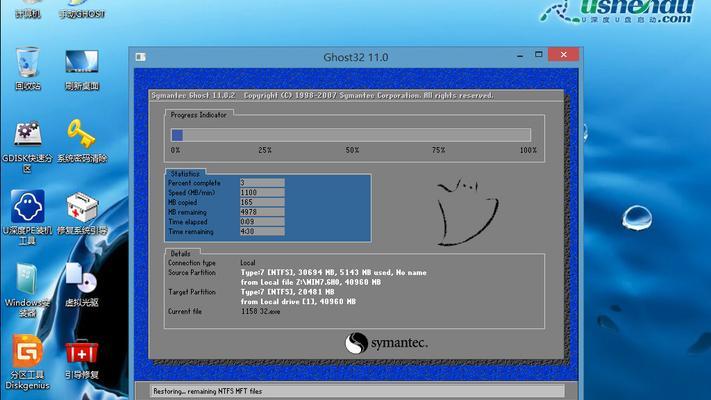
格式化U盘
将U盘连接至电脑,打开“我的电脑”,右键点击U盘图标,选择“格式化”。确保文件系统选择为FAT32,并勾选“快速格式化”选项。
制作U盘启动盘
打开烧录软件,选择制作U盘启动盘的功能。将之前下载的操作系统镜像文件选择到烧录软件中,然后选择对应的U盘作为目标磁盘进行烧录。
设置BIOS
重启电脑,在开机过程中按下对应按键(通常是F2、Delete、F12等)进入BIOS设置。在“Boot”或“启动”选项中将U盘设为第一启动项。
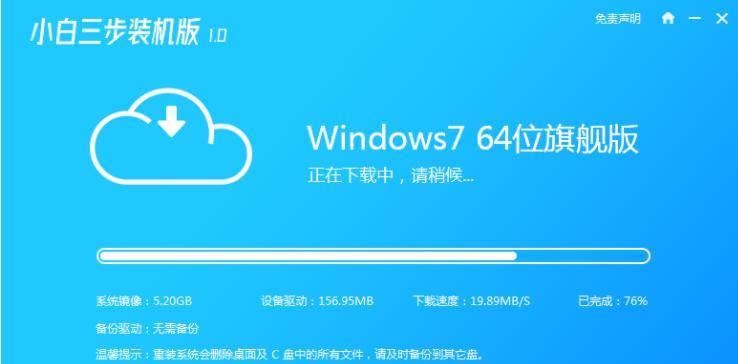
保存并退出BIOS设置
在BIOS设置中保存更改并退出,电脑将会自动重启。
开始U盘启动
重启后,电脑将自动从U盘启动。如果未能成功启动,可能需要重新检查BIOS设置或更换U盘。
选择系统安装类型
根据个人需求,选择合适的系统安装类型,例如全新安装、升级安装或者修复安装。
系统安装过程
按照系统安装界面上的指示进行操作,包括选择安装位置、输入许可证密钥等。
等待安装完成
系统安装过程需要一定时间,请耐心等待。
设置个人偏好
系统安装完成后,根据个人喜好进行桌面背景、语言设置等调整。
安装驱动程序
连接网络后,系统将自动安装基本的驱动程序。如有需要,也可以手动更新和安装其他设备的驱动程序。
安装常用软件
根据个人需求,安装所需的常用软件,例如浏览器、办公套件、杀毒软件等。
激活系统
根据系统版本,选择激活方式进行激活,确保系统正版合法。
备份系统和数据
为了防止系统崩溃或数据丢失,定期进行系统和数据的备份。
通过本文的步骤,相信读者已经掌握了使用U盘启动安装系统的方法。无论是维护电脑还是重新安装操作系统,以U盘启动都是一种便捷高效的解决方案。希望本文对您有所帮助。

















